
时间:2021-04-04 01:23:26 来源:www.win10xitong.com 作者:win10
小编今日为大家解答一下win10图标右下角的问题,因为考虑到很多网友都不太精通win10系统,对win10图标右下角的问题如果遇到了也可能会束手无策。那win10图标右下角的问题有办法可以处理吗?当然是可以的,完全可以按照小编的这个方法:1、首先通过组合快捷键【win+R】对于运行功能进行打开,然后输入【gpedit.msc】点击确定,对于本地组策略编辑器进行打开。2、然后在打开的本地组策略编辑器页面中依次打开:计算机配置/Windows设置/安全设置/安全选项就彻底解决了。怎么样,是不是感觉很容易?如果你还不是很明白,那接下来就由小编再次说说win10图标右下角的具体解决方式。
推荐系统下载:深度系统Win10纯净版
1.首先通过组合快捷键【win R】打开运行功能,然后输入【gpedit.msc】,点击【确定】,打开本地组策略编辑器。
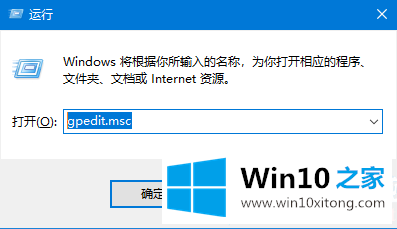
2.然后在打开的本地组策略编辑器页面,依次打开:计算机配置/Windows设置/安全设置/安全选项。
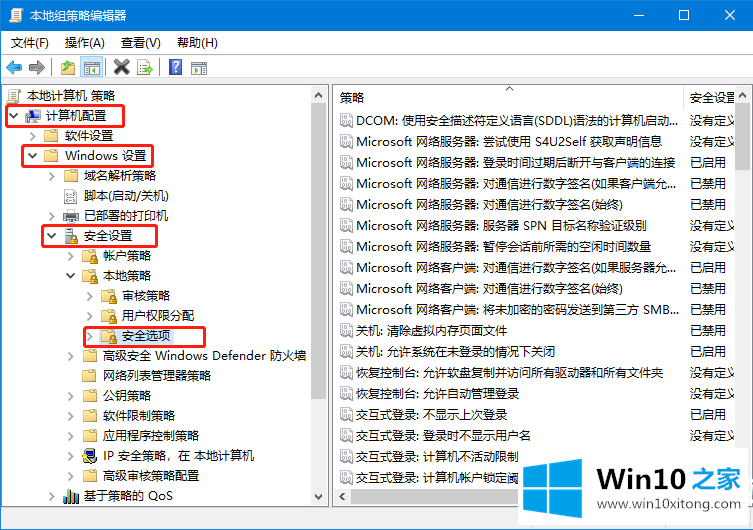
3.在安全选项文件夹的右栏中找到[内置管理员帐户的管理员批准模式],然后双击将其打开。
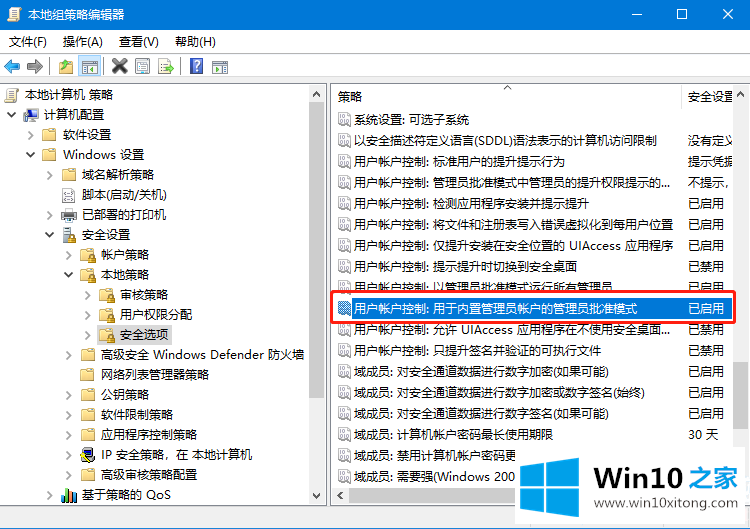
4.然后选择禁用模式,并单击确定保存设置。
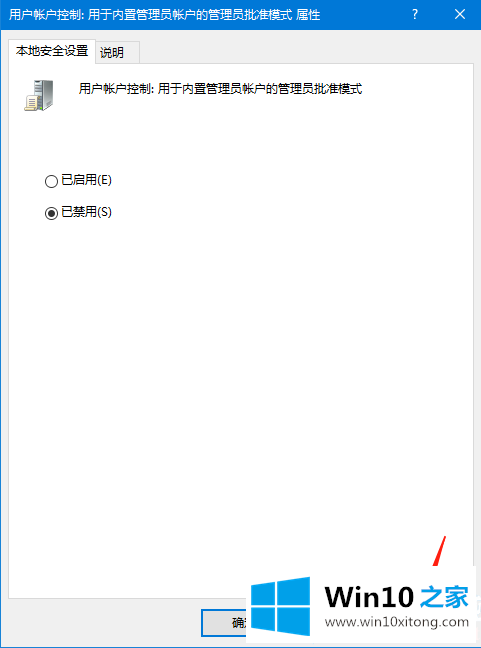
以上是边肖为大家整理的win10图标右下角的盾去除方法。想了解更多可以关注win10 House!
有关win10图标右下角的具体解决方式的内容在以上文章中就非常清楚的讲解了,这篇文章应该会帮助大家解决这个问题,同时希望大家多多支持本站。